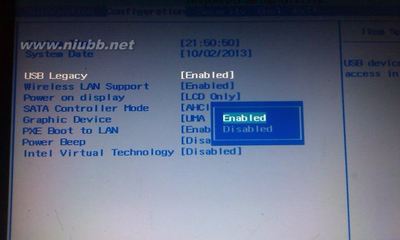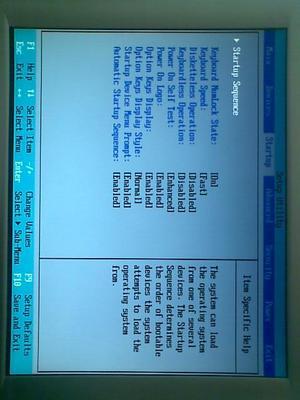联想台式机U盘启动设置要怎么样设置呢?给朋友装个系统!要怎么样设置呢?下面由小编给你做出详细的联想台式机U盘启动设置方法介绍!希望对你有帮助!
联想台式机U盘启动设置方法一:联想电脑一般来说是开机按F12(最近三四年的电脑,当然开机时下面有显示的。)就可以选择从U盘启动的。
如果不行的话,就进去BIOS中,找以启动选项,看U盘在上面八排不,如果在下面几排的,就选中U盘项,再按 X 键,就会移到上面八排中了,当然
你还可以移到第一启动;再按F10保存,开机再按F12,就可以选择了。如果还不行,可能就是你的U盘启动坏了,或者是兼容某芯片组的电脑。
联想台式机U盘启动设置方法二:确定你的主板支持U盘启动。如无法确定可打联想客服询问。进入BIOS设置,选择“FirstBoot Drive”为“USB HDD”如果不行的话 换usb cdrom等其他模式试试 应该可以解决。
联想台式机U盘启动设置方法三:您好,开机后按F12 ,选择您的优盘设备 ,完成后会自动重启即可进入
相关阅读:启动盘制作方法目前网络上比较好的电脑店U盘启动盘制作工具;支持ISO制作、写入U盘、关盘刻录。自定义PE工具箱,可随时加强U盘PE功能。并附有完整详细的图文教程以及视屏教程,让初学者能够得到更好的体验。
U盘启动顺序:
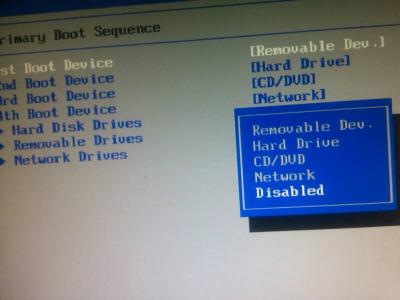
1、将U盘插入主板USB接口(最好将其他无关的USB设备暂时拔掉)。
2、重启电脑,在系统自检的界面上按Del键进BIOS设置[7](如果是特殊BIOS,请参考主板手册后确定按哪个键进入BIOS)。
3、进入BIOS FEATURES SETUP中,将Boot Sequence(启动顺序)设定为USB-ZIP(或USB-HDD、USB-FDD,USB-CD-ROM 请与你制作的U盘工作模式对应)
BIOS能识别接受的有: 驱动程序(ZIP)/ 软盘(FDD) / 光盘(CD-ROM)/ 还有硬盘(HDD);设定的方法是在该项上按PageUP或PageDown键来转换选项。
4、设定好后按ESC一下,退回BIOS主界面,选择Save and Exit(保存并退出BIOS设置,直接按F10也可以,但不是所有的BIOS都支持)回车确认退出BIOS设置。
 爱华网
爱华网